Forsøgte du at fabriksindstille din Oculus Go, og nu har du fundet dig selv en livløs skal af, hvad dit headset plejede at være? Inden du går i fuld paniktilstand, skal du prøve en af disse løsninger for at se, om de hjælper dig med at få dit headset i gang igen.
Produkter, der bruges i denne vejledning
- Amazon: Oculus Go-headset ($199)
- Forhandler: 2.0 Micro USB Nylon flettet kabel (2 stk.) ($8.99)
Fabriksindstil enheden med headsetknapperne
- Sluk din Oculus Go.
-
Hold tænd / sluk-knappen ned på dit headset på samme tid indtil startskærmen indlæses på dit headset.

- Brug lydstyrkeknapperne på dit headset til at fremhæve Gendan fabriksindstillinger og tryk på tænd / sluk-knappen.
- Log ind på Oculus-appen med den konto, du vil oprette forbindelse til dit Oculus Go-headset og indstil din enhed fra starten.
Forhåbentlig var der kun en fejl i filerne, da du forsøgte din første fabriksnulstilling. Ved at tvinge enheden til at nulstille igen kan du muligvis nulstille driverne for ikke at give dig yderligere problemer. Hvis disse trin ikke fungerede for dig, uanset årsag, skal du fortsætte med at prøve at nulstille fabrikken med din telefon i stedet. Du kan muligvis få et svar derfra.
Fabriksindstil enheden med din telefon
- Åbn Oculus-appen på den telefon, der er tilsluttet dit Oculus Go-headset.
- Tryk på Indstillinger i nederste menu.
-
Tryk på headsettet, der er tilsluttet din telefon.

- Tryk på Flere indstillinger.
- Tryk på Fabriksindstilling og derefter Nulstil.
Hvis fabriksnulstilling af din enhed ved et af de to trin ikke fungerede for dig, er det tid til at blive lidt mere smidig med dine forsøg på at rette din enhed. Træk vejret dybt og fortsæt, der er stadig håb!
Første ting først: Sørg for, at der stadig er noget, selv der
- Tilslut din Oculus Go til din pc med et mikro-USB-kabel.
-
I dit headset skal du give din pc tilladelse til at få adgang. Vælg Tillad adgang til data.


- Når du er tilsluttet din pc, skal Autoplay-funktionen åbnes. Hvis det gør det, skal du vælge Åbn enhed for at se filer.
-
Hvis Autoplay ikke starter, kan du manuelt søge til Oculus Go Storage gennem File Explorer. Det får navnet VR-headset


- Når du har åbnet dit VR-headset, skal du vælge Intern delt lagring
- Åbn mappen med navnet Oculus
Hvis du ikke viser nogen tegn på nogen filer eller data på din enhed, er det tid til kontakt Oculus Support. Hvis du har, skal du gå videre til næste trin i stedet. Det faktum, at din computer genkender, at der er noget på dit headset, betyder, at ikke alt håb er tabt (endnu). Selvom der ikke er mange måder at løse driverproblemer på, uden for en fabriksnulstilling, vil dette i det mindste være i stand til at give dig mulighed for at lade Oculus-support indsnævre, hvad problemet kan være.
Prøv afbryderknappen en sidste gang
- Sæt dit Oculus Go-headset på.
- Tryk på tænd / sluk-knappen på din Oculus Go, og hold den nede i mindst et minut.
- Prøv at tilslutte dit headset og starte denne proces igen.
Ofte end ikke når vi er i panik, har vi en tendens til ikke at gøre tingene i det fulde omfang, som vi burde. Når du har prøvet alle indstillingerne ovenfor, skal du se, om du kan tænde dit headset ved at holde tænd / sluk-knappen nede længere end normalt. Hvis du stadig ikke får svar, skal du indsætte en billet med Oculus-support.
Kontakt Oculus Support
- Gå til Oculus-supportside.
-
Vælg Anmodning om returnering af min Oculus-hardware.
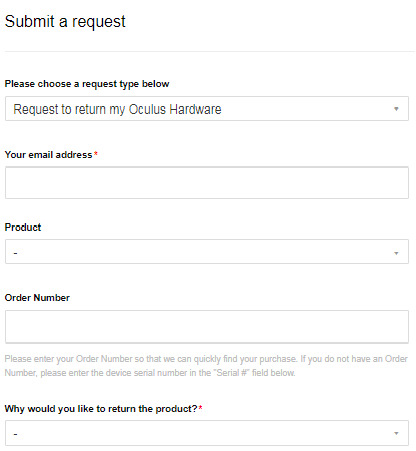

- Udfyld resten af formularen med dine oplysninger og de problemer, du oplever.
- Trykke Indsend.
Oculus tager normalt 2-5 hverdage at vende tilbage til dig på din anmodning om at returnere din hardware. Når de reagerer på dig med reparations- eller returneringsmuligheder, kan du afslutte processen, men du har det godt. Uanset om det er at returnere dit headset for at købe et nyt, sende dit nuværende til reparation eller endda bare anmode om udskiftning.
Vores bedste udstyr vælger
Uden for Oculus Go-headsettet vil du sikre dig, at du har de bedste ledninger til at få tilbehør til det. Dette er ikke kun for stil eller ikke ønsker at udskifte en snoet ledning hver anden måned, men også for ydeevne. Her er vores bedste valg til opladning af kabler!
